Muitas empresas utilizam o SCOM para monitorar ambientes on-premisse. Estender essa monitoração para recursos do Azure ajudará a centralizar os alertas e dashboards como cockpits integrados.
Para baixar o Management Pack utilize o link: https://www.microsoft.com/en-us/download/details.aspx?id=50013
Instalando e Configurando o MP
Ao executar o pacote poderá encontrar os 3 arquivos de MPs que deverão ser importados:
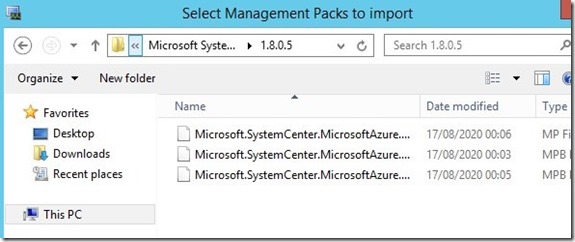
Na sequencia abra o console e importe os 3 pacotes instalados:
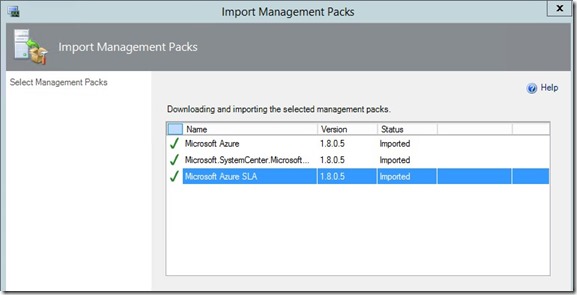
Após fazer a importação dos pacotes poderá atribuir as subscrições que deseja monitorar e isso pode ser feito por atribuir o usuário na autenticação ou criar uma SPN no Azure para servir de aplicação e auxiliar no Azure se necessário procurar os registros ou atribuir permissões especificas.
Esse processo de criação do SPN é automático bastando informar o usuário e deixar que o Wizard faça o trabalho!
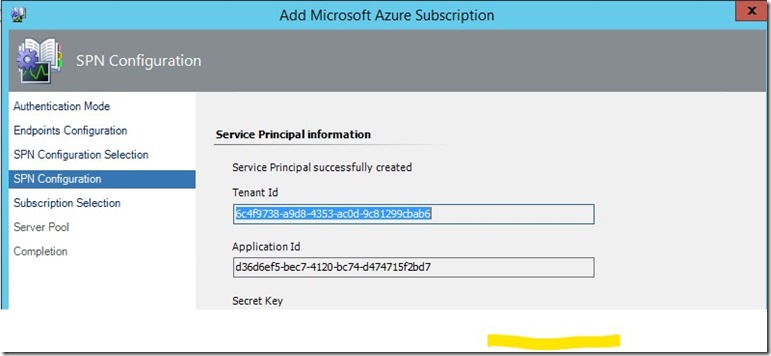
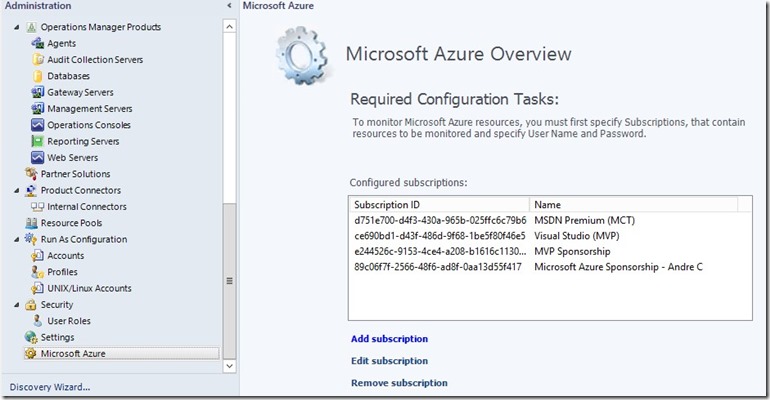
Configurando o que será monitorado
Encontre o Management Pack MS Azure Monitoring e escolha qual das subscrições quer monitorar. A recomendação é que crie um novo Management Pack para hospedar os recursos que irá monitorar e facilitar a reconfiguração se for necessário.
Se houver diversas subscrições, será necessário reconfigurar e seguir o processo para incluir no mesmo MP customizado criado para cada uma das subscrições.
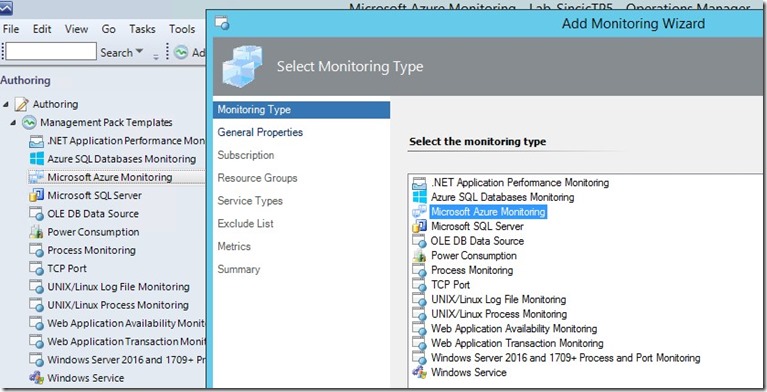
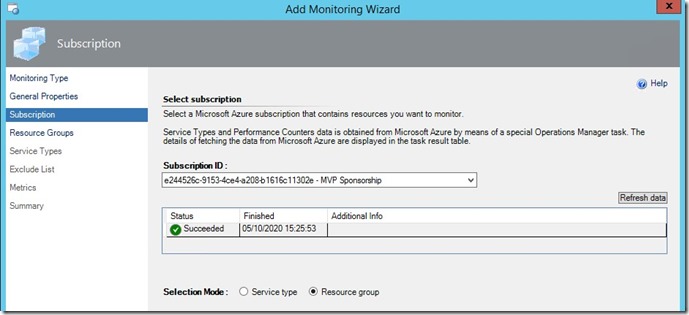
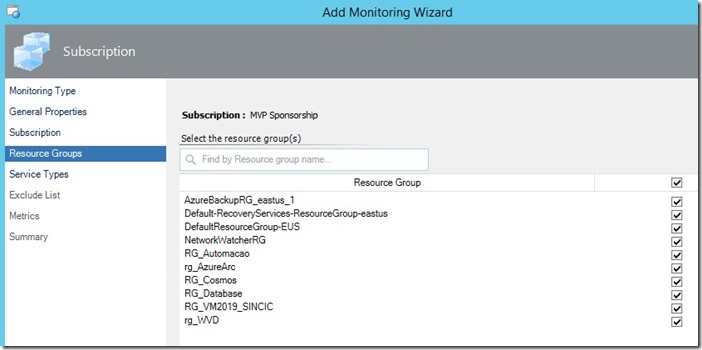
Encontrando os Recursos
O Management Pack cria uma nova pasta em Monitoring com o nome Microsoft Azure com diversos itens, onde poderá ver os diversos tipos de dashboards e relatórios disponíveis.
Em alguns minutos o SCOM já irá coletar os recursos e logo após retornar o status de cada um deles.
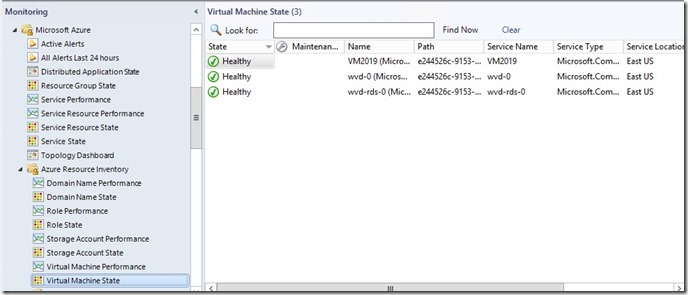
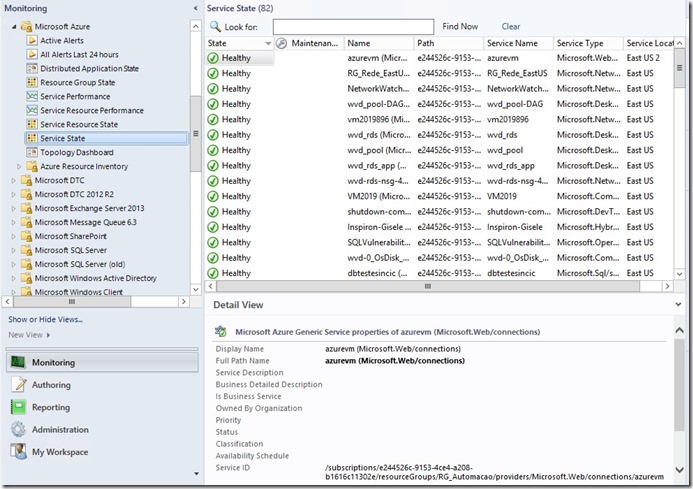
Como são diversos recursos e relatórios, poderá visualizar dados de performance, status e definir ou alterar alertas conforme as regras comuns de status.